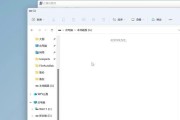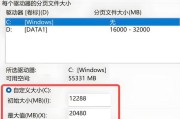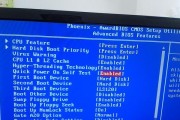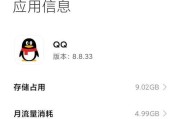随着电脑在我们日常生活中的应用越来越广泛,电脑运行速度和效率问题也逐渐被用户重视。内存是电脑运行的基础硬件之一,内存不足会极大影响电脑性能。但有时即便内存容量充足,也可能出现运行缓慢的现象。这主要是因为内存管理不当,导致资源未得到最优化利用。本文将探讨电脑内存过多的情况下如何进行有效的内存优化,帮助您充分利用电脑资源,提升电脑运行效率。
一、了解电脑内存优化的必要性
在开始优化之前,我们需要先了解内存优化的重要性。电脑内存,通常指RAM(随机存取存储器),是用来临时存储操作系统、应用程序和数据处理过程中的信息。电脑在运行时,会将这些信息加载到内存中,以便快速访问和处理。如果内存容量过大但管理不当,就无法发挥其应有的性能,导致电脑运行效率降低。合理的内存优化,能确保内存得到充分利用,提高电脑整体性能。
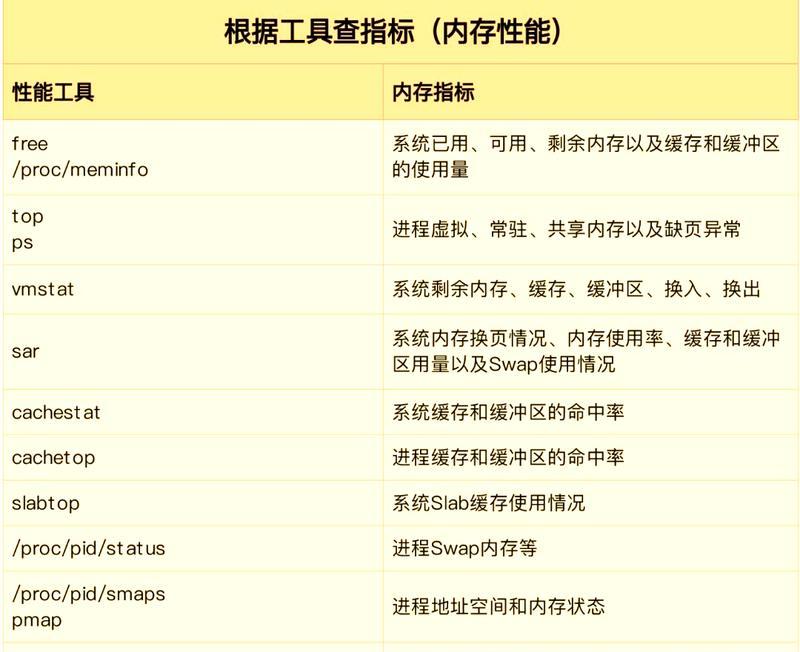
二、检查电脑内存使用情况
在进行优化之前,我们需要了解当前内存的使用状况。可以通过以下步骤进行检查:
1.使用任务管理器:
按下`Ctrl+Shift+Esc`打开任务管理器。
切换到“性能”标签页,查看内存的使用率。
记录下内存的总量和已使用的内存大小。
2.使用系统工具:
在Windows中,可以通过“系统信息”查看详细的内存使用情况。
在“性能”部分,点击“内存”,查看内存使用细节。
通过上述检查,可以大概了解当前内存的使用状况,并判断是否有必要进行优化。
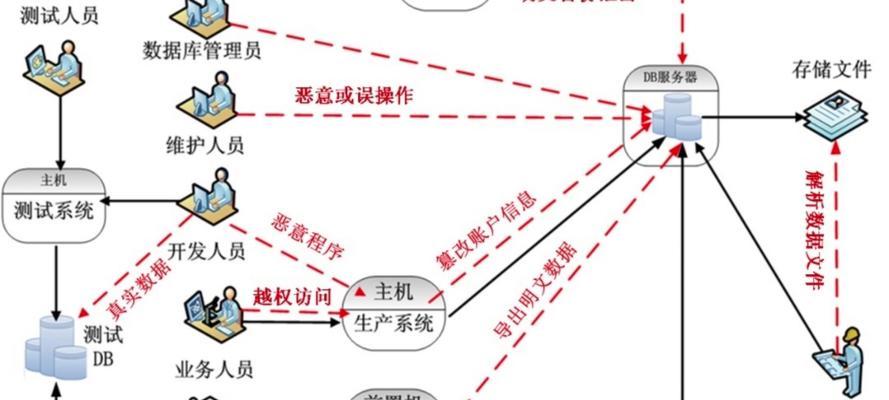
三、内存优化的有效方法
1.清理不必要的后台进程
后台运行的程序和服务会占用一部分内存,即使它们可能并不是必需的。优化内存的一个有效方法就是关闭这些不必要的进程。
使用任务管理器关闭不必要的程序:在任务管理器中,查看正在运行的程序列表,结束那些不必要的后台进程。
优化启动项:通过“任务管理器”>“启动”选项卡,禁用不必要的启动项,这样可以避免电脑在启动时加载过多程序,占用内存。
2.调整虚拟内存
虚拟内存是电脑硬盘上的一个区域,当物理内存不足时,系统会使用虚拟内存来弥补。适当调整虚拟内存可以帮助改善系统性能。
通过系统属性调整虚拟内存:
在“控制面板”中搜索“系统”,选择“高级系统设置”。
在“性能”设置中选择“高级”,然后点击“更改”按钮。
取消“自动管理所有驱动器的分页文件大小”选项。
选择你想要调整的驱动器,然后选择“自定义大小”,设置初始大小和最大大小。
点击“设置”,然后“确定”。
3.使用内存清理工具
现代操作系统通常内置了内存清理工具,这些工具可以帮助我们释放不再使用的内存。
Windows内存诊断工具:
在“控制面板”中搜索“Windows内存诊断工具”,运行该工具进行内存检查。
根据提示重启电脑并检查内存的健康状况。
4.定期进行磁盘碎片整理
虽然磁盘碎片整理主要针对的是硬盘,但对于改善系统读写速度和优化内存也有一定帮助。
使用Windows自带的磁盘碎片整理工具:
在“开始”菜单搜索“磁盘碎片整理”,打开并运行该工具。
选择需要整理的磁盘,然后点击“分析”和“整理”。
5.升级固态硬盘(SSD)
对于使用传统机械硬盘(HDD)的电脑,升级到固态硬盘可以大幅提高电脑的响应速度和运行效率。SSD相比HDD拥有更快的读写速度,可以更快地处理内存交换数据。
购买适合的SSD:
根据主板的接口类型(例如SATA、M.2等)购买相应类型的SSD。
确保SSD的容量足够容纳系统和常用软件。
安装并迁移系统到新的SSD,或将其作为启动盘。
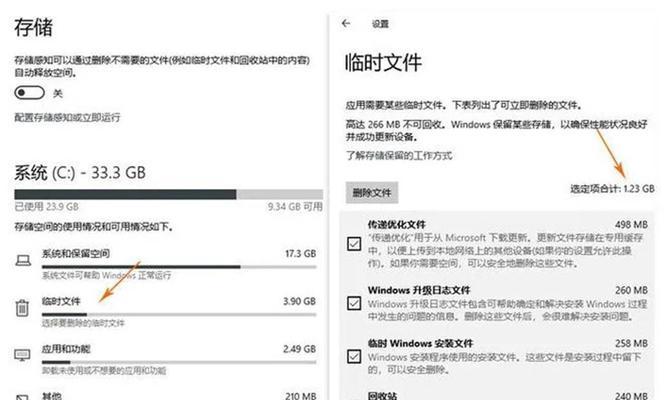
四、扩展阅读:内存优化的常见问题
1.如何判断内存是否已经优化到了最佳状态?
判断内存是否优化到最佳状态可以通过以下方法:
观察电脑运行速度是否有明显提升。
在任务管理器中监控内存使用率,如果不再出现内存占用过高的情况,则说明优化有效。
使用第三方软件测试电脑性能,与优化前的数据做对比。
2.是否可以通过增加物理内存来优化内存?
增加物理内存(增加RAM容量)是优化内存的一种方法,尤其是对于运行大型软件或游戏时内存不足的情况。但在增加内存前,先尝试进行软件级别的优化,如清理后台进程、调整虚拟内存设置等,这可以避免不必要的硬件升级开销。
3.电脑系统会自动进行内存优化吗?
现代操作系统通常具有一定程度的自我优化能力,例如会定期清理内存中的临时文件和缓存数据。然而,用户也可以通过上述方法手动进行更深入的优化,以达到更佳的系统性能。
五、结论
通过上述方法,我们可以有效地对电脑内存进行优化,提高系统的整体性能。重要的是定期检查内存使用情况,并根据实际情况采取相应的优化措施。记住,适当的软件管理和硬件升级可以显著改善电脑的运行效率。本文所提供的方法,能够帮助您在电脑内存过多的情况下,进行有效的内存优化。
标签: #电脑内存